-
win10无线网卡驱动怎么安装
- 2023-06-07 11:20:05 来源:windows10系统之家 作者:爱win10
工具/原料:
系统版本:windows10系统
品牌型号:华硕vivobook14
方法/步骤:
打开“网络适配器”安装:
1、右键点击“此电脑”,选择“属性”。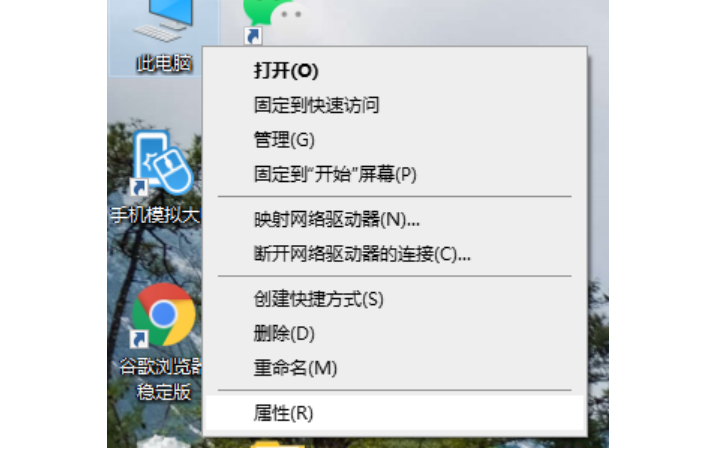
2、点击进入“设备管理器”。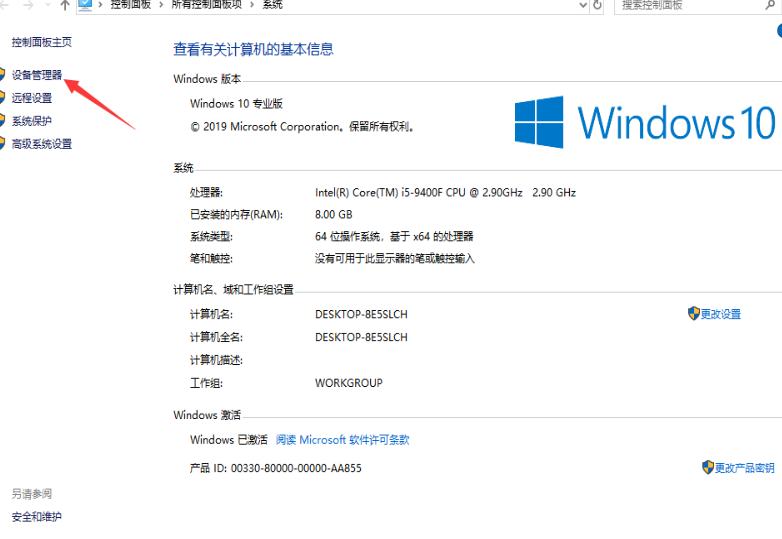
3、打开“网络适配器”。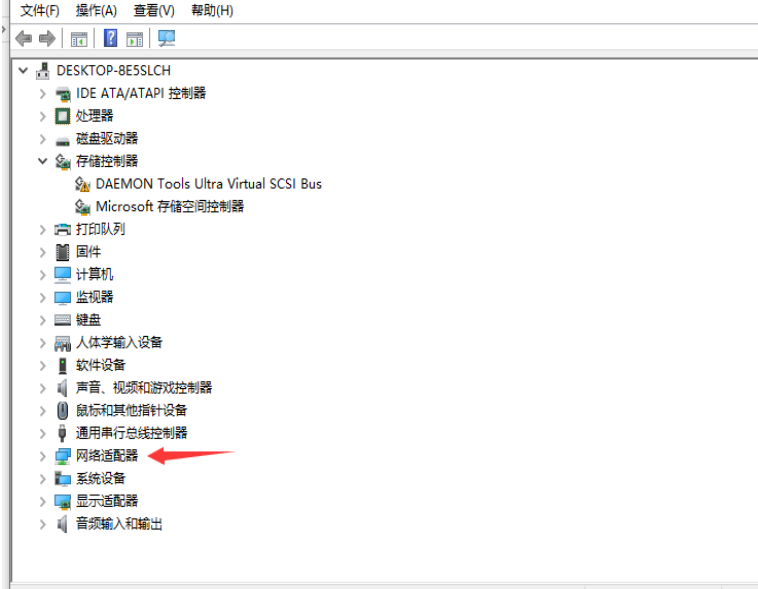
4、右键点击选择“更新驱动程序”。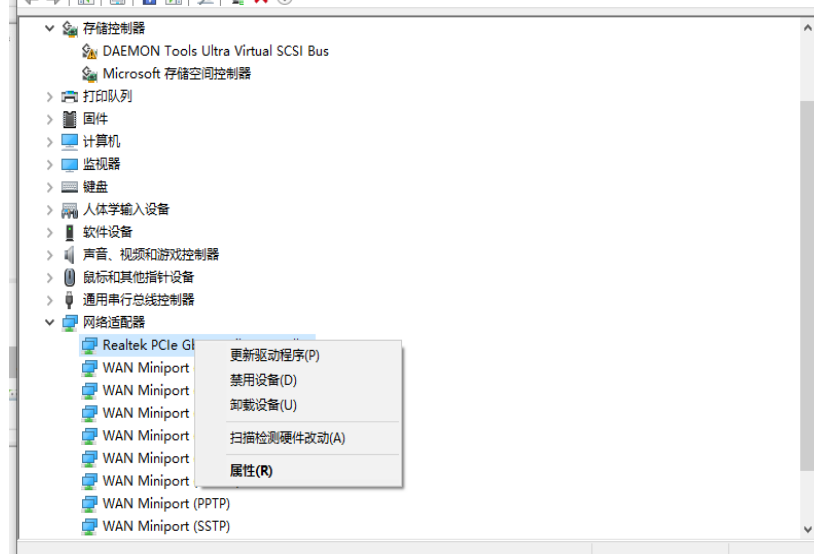
5、选择“浏览我的计算机以查找驱动程序软件”。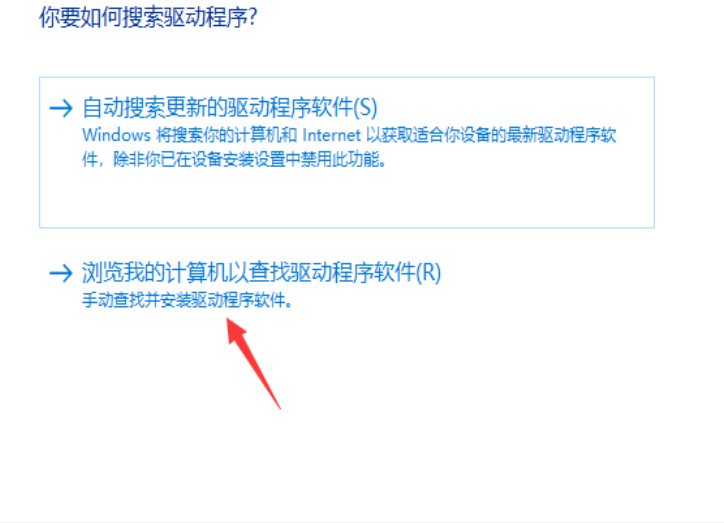
6、添加你的程序驱动程序,点击“下一步”即可完成安装。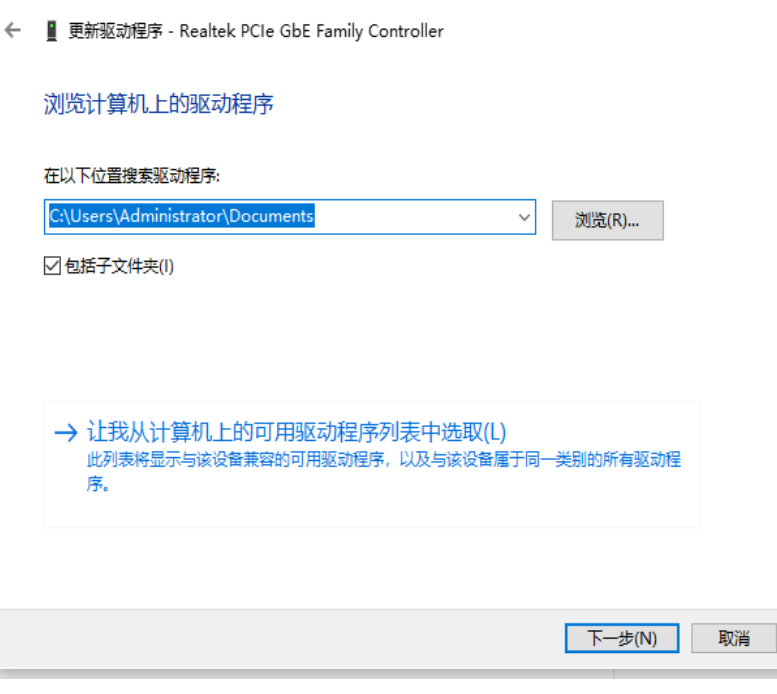
无线网卡驱动作用介绍:
1. 连接无线网络:无线网卡驱动能够检测周围的无线网络,并帮助用户连接到所选择的网络。
2. 管理无线网络:无线网卡驱动能够管理已连接的无线网络,包括断开连接、重新连接、忘记网络等操作。
3. 控制无线网卡:无线网卡驱动可以控制无线网卡的一些基本功能,如开启或关闭无线网卡、调整无线信号强度等。
4. 优化无线网络连接:无线网卡驱动可以优化无线网络连接,包括自动选择最佳的无线信号、优化传输速度、提高网络稳定性等。
5. 支持新的无线网络标准:随着无线技术的不断发展,无线网卡驱动也需要不断更新,以支持新的无线网络标准和协议。
总结:
无线网卡驱动在保证无线网络连接稳定性和速度的同时,为用户提供了更好的无线网络使用体验。大家可以根据上述描述的操作。
猜您喜欢
- 文件夹选项在哪里,小编告诉你Win10文..2018-05-19
- 一台电脑两个显示器如何设置..2019-06-26
- 资源管理器老是重启,小编告诉你怎样解..2018-08-25
- win10系统的控制面板在哪里2020-04-14
- win10安装教程_硬盘安装win10教程..2017-06-16
- win10分辨率怎么调整的教程2022-01-13
相关推荐
- 老司机教你win10怎么进入安全模式.. 2018-11-21
- win10系统激活工具推荐-系统之家.. 2022-03-25
- 小编告诉你如何查看win10版本号.. 2017-10-11
- windows10 企业版 激活方法 2017-06-27
- win10纯净版和原版哪个好 2020-08-19
- 电脑win10系统如何重装 2023-04-13



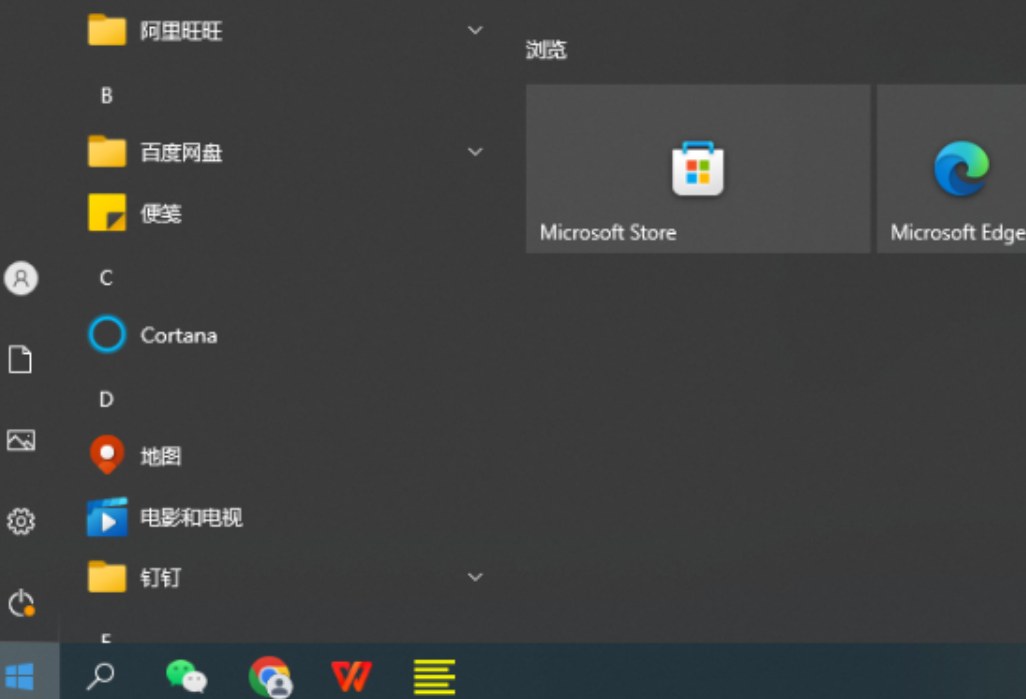
 魔法猪一健重装系统win10
魔法猪一健重装系统win10
 装机吧重装系统win10
装机吧重装系统win10
 系统之家一键重装
系统之家一键重装
 小白重装win10
小白重装win10
 深度技术ghost win7系统下载64位装机版1804
深度技术ghost win7系统下载64位装机版1804 PPS网络电视_v2.7.0.1515绿色版(去广告破解版下载
PPS网络电视_v2.7.0.1515绿色版(去广告破解版下载 懒人浏览器 v1.0绿色版
懒人浏览器 v1.0绿色版 雨林木风win10系统下载32位专业版v201804
雨林木风win10系统下载32位专业版v201804 UTS 3.02.071011:全新的统一数据传输系统,提升数据传输效率!
UTS 3.02.071011:全新的统一数据传输系统,提升数据传输效率! HEU KMS Activator(win8.1激活工具) V7.8.6 迷你版
HEU KMS Activator(win8.1激活工具) V7.8.6 迷你版 蓝奏云域名自
蓝奏云域名自 电脑公司ghos
电脑公司ghos 至善读书V1.3
至善读书V1.3 "免费绿色版
"免费绿色版 笔记本专用Gh
笔记本专用Gh 绿茶系统Ghos
绿茶系统Ghos 黑营扣扣军刀
黑营扣扣军刀 迅雷VIP尊享
迅雷VIP尊享 E网购助手 v1
E网购助手 v1 百度关键字优
百度关键字优 青苹果系统 G
青苹果系统 G 20090811免费
20090811免费 粤公网安备 44130202001061号
粤公网安备 44130202001061号